先日とある理由からPCの初期化を行ったので、その手順をば。
Windows10の初期化は『設定』⇒『更新とセキュリティ』⇒『回復』から開始することが出来ます。

今回は完全に初期化するのが目的だったので『すべて削除する』を選びました。

「PCはまだ使うけど、何かのプログラムが悪さをしていそう」という方は『個人ファイルを保持する』を選びましょう。
『すべて削除する』を選んだ割にはゴミが残りそうな設定に見えました。

なので一応確認をば。

一応大丈夫そうなので続行します。
ノートパソコンの場合は電源に接続していないと初期化出来ないようです。


この画面終了後にPCの再起動がかかり、気づいたときには初期設定画面になっています。
使い古したノートパソコンだったので、初期化まではだいぶ時間がかかりました。
デスクトップの時はすぐでしたね。処理速度も初期化に影響するようです。
以上です。





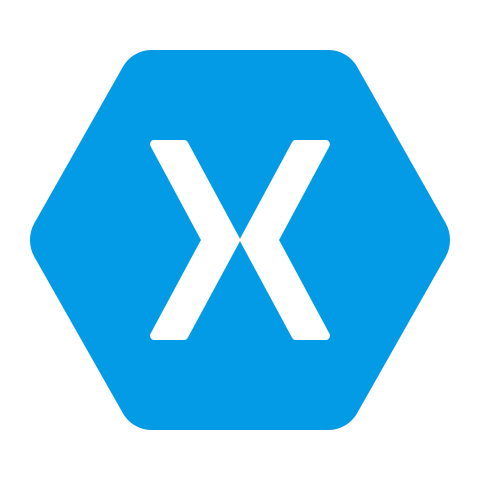
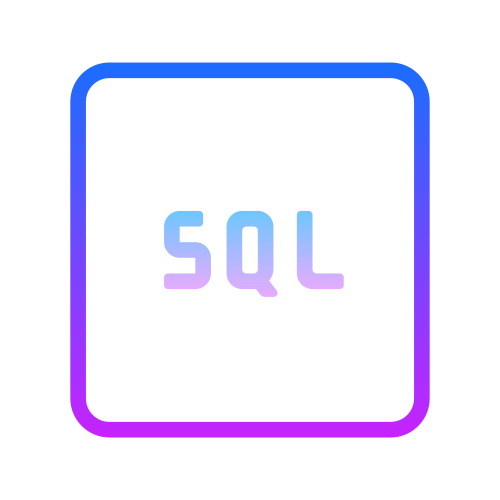
コメント